Avec l’arrivée des cartes graphiques Ampère de Nvidia, l’overclocking a beaucoup changé par rapport aux générations précédentes. Vous ne pouvez plus en attendre autant, ou du moins pas au point de pouvoir être en retard de quelques générations et faire en sorte que votre carte rivalise avec les plus récentes.

Maintenant, l’overclocking vous permet de tirer un peu plus de performance pour vous donner une marge de manœuvre, surtout si vous essayez de répondre aux exigences d’un moniteur à taux de rafraîchissement élevé.
Cela dit, c’est une chose intelligente à faire si vous voulez tirer le maximum de votre carte graphique et que vous ne voulez pas être confronté aux problèmes constants d’approvisionnement en ce moment.
Au lieu de rafraîchir les pages d’inventaire ou de payer trois fois le prix d’un GPU, vous pouvez donner à votre carte un solide overclock.
Lire également – Quels sont les meilleurs SSD pour les jeux ? Comparatif complet
Les overclocks de CPU sont également intéressants, mais un bon overclock de GPU peut avoir un impact plus important sur les jeux auxquels vous jouez. Les meilleures cartes graphiques ont encore du mal à supporter des résolutions plus élevées, comme 4K et 1440p, sur des écrans dont le taux de rafraîchissement dépasse 60 Hz.
Il n’y a pas vraiment d’inconvénient à tenter le coup et à voir ce que votre carte peut faire. Prenez quelques heures pour configurer votre GPU afin de maximiser ses performances et ne regardez pas en arrière.
Nettoyez avant d’overclocker

Si vous cherchez à overclocker une carte que vous avez déjà installée, il est probablement temps d’ouvrir le boîtier et de faire le ménage à l’intérieur. Assurez-vous que les câbles sont acheminés loin des ventilateurs et qu’ils n’obstruent pas le flux d’air du boîtier. Si la carte elle-même est poussiéreuse, nettoyez-la soigneusement à l’aide d’une bombe d’air comprimé.
Si vous décidez de retirer la carte pour la nettoyer et la réviser entièrement, n’oubliez pas de libérer la languette de verrouillage située sur le bord avant du logement qui fixe la carte à la carte mère.
Pendant que le boîtier est ouvert, il est également sage de vérifier et de s’assurer que l’alimentation électrique actuelle est à la hauteur de la tâche à accomplir.
Le matériel overclocké consomme de l’énergie au-delà des spécifications de conception normales et si vous vous en sortez tout juste avec 100 watts de réserve, vous devrez mettre à niveau votre alimentation pour gérer la charge supplémentaire ou risquer des problèmes de stabilité difficiles à cerner.
Lire également – Comment nettoyer votre ordinateur ?
Les dernières générations de matériel ont augmenté la consommation d’énergie, vous devez donc vous assurer que votre bloc d’alimentation est suffisamment puissant pour supporter un overclock.
Dans le cas improbable où vous auriez besoin d’un nouveau bloc d’alimentation plus puissant, rassurez-vous, vous le feriez pour toute mise à niveau importante ou overclock du CPU.
Une fois le nettoyage terminé, mettez à jour les pilotes graphiques pour vous assurer que toutes les dernières corrections de bogues et améliorations de la stabilité sont en place.
De temps en temps, des mises à jour du micrologiciel de la carte mère qui améliorent encore la stabilité ou les performances sont également disponibles. Pensez à les installer également, afin de donner à votre système une base fraîche pour vos aventures d’overclocking.
Le logiciel dont vous aurez besoin
Bonne nouvelle : l’overclocking de votre carte graphique est en fait très facile, et vous n’avez même pas besoin de quitter Windows pour le faire ! Alors que le BIOS de la carte mère est l’endroit où la plupart des overclockings de processeurs ont lieu, les cartes graphiques sont réglées via un logiciel de bureau.
Il existe des logiciels d’overclocking spécifiques à chaque fabricant, mais la plupart des passionnés de PC s’en tiennent à quelques logiciels fiables qui existent depuis longtemps et qui fonctionnent sur la plupart des cartes graphiques, quel que soit leur fabricant.
Le vénérable Afterburner de MSI est le meilleur point de départ pour l’overclocking de votre carte graphique. En plus d’une longue histoire de versions stables, Afterburner est simple à utiliser et fournit quelques extras dont un graphique de température intégré ainsi que des outils de surveillance de la tension et de la vitesse d’horloge en temps réel. Precision d’EVGA est une autre excellente suite d’overclocking de carte graphique, si Afterburner de MSI vous laisse froid.
Voici ce que nous vous recommandons de télécharger pour ce processus :
- MSI Afterburner pour l’overclocking (Gratuit)
- Unigine Heaven pour l’analyse comparative (Gratuit)
- 3DMark si vous voulez un benchmark très complet (30€)
- Jeux avec benchmarks intégrés (Prix variable)
Benchmark pour un point de référence
Il est maintenant temps de tester le matériel et de voir quelles sont les performances actuelles de votre carte. Trouvez quelques benchmarks de jeu fiables et faciles à utiliser à exécuter avant, pendant et après l’overclocking, à la fois pour tester la stabilité et pour mesurer les performances.
Un benchmark synthétique et un ou deux benchmarks du monde réel devraient suffire. Essayez de choisir des benchmarks réels qui utilisent des moteurs pertinents pour les jeux auxquels vous aimez jouer. Nos articles sur l’analyse des performances des jeux récents peuvent vous donner un aperçu supplémentaire des performances auxquelles vous pouvez vous attendre.
Nous avons utilisé l’indispensable Unigine Heaven ainsi que les célèbres benchmarks Fire Strike et Time Spy de 3DMark pour couvrir les tests synthétiques ainsi qu’un grand nombre d’équivalents dans le monde réel.
Les jeux avec des benchmarks intégrés sont les plus faciles à utiliser à cette fin, comme Hitman, Horizon Zero Dawn, Metro Exodus et F1 2021. N’oubliez pas d’enregistrer les résultats avec des captures d’écran, ou de les écrire à l’ancienne.
Overclocking des cartes graphiques Nvidia

L’architecture Ampère de Nvidia, que l’on retrouve dans les cartes de la série 30, ne laisse pas beaucoup de place à l’overclocking. Les cartes sont soumises à des limites de puissance strictes qui les obligent à réduire le voltage et donc la vitesse d’horloge.
Il est assez courant de voir des gens plaider en faveur du sous-voltage de votre GPU Nvidia pour obtenir une carte plus froide et des performances légèrement meilleures.
En pratique, cela signifie que vous pouvez vous attendre à une augmentation d’environ 10 à 15 % grâce à un overclock. La bonne nouvelle est que toutes ces mesures de protection rendent le processus indolore et raisonnablement sûr. Bien que votre kilométrage puisse varier, il est peu probable que vous cassiez votre carte graphique dans ces circonstances.
Néanmoins, l’overclocking comporte toujours des risques, alors gardez cela à l’esprit avant de décider d’aller de l’avant.
Une fois votre carte nettoyée et prête pour l’overclocking, vous pouvez généralement maximiser les limites de tension et de puissance de la plupart des cartes graphiques.
Pour les cartes Ampère, l’augmentation du voltage ne semble pas avoir beaucoup d’impact. Ce sont des cartes gourmandes en énergie, donc augmenter la limite de puissance taxera votre PSU. Gardez un œil sur les températures et les vitesses d’horloge lors des tests.
Lire également – Carte mère : comment bien la choisir ? Guide complet pour une installation réussie
Nous vous recommandons également de modifier la vitesse de votre ventilateur. Par défaut, la plupart des cartes graphiques sont réglées pour fonctionner de manière relativement silencieuse, mais cela peut conduire à des températures inconfortablement élevées lors de l’overclocking. En fonction de votre carte, vous pouvez vous contenter de la vitesse maximale du ventilateur, ou vous pouvez viser une vitesse de 40-50% sur certaines cartes soufflantes.
Pour l’overclocking initial, vous pouvez également définir une vitesse de ventilation statique avec un niveau de bruit que vous trouvez acceptable, comme 80 pour cent. Cela devrait permettre à votre GPU de rester aussi froid que possible, et vous pourrez régler la vitesse du ventilateur plus tard.
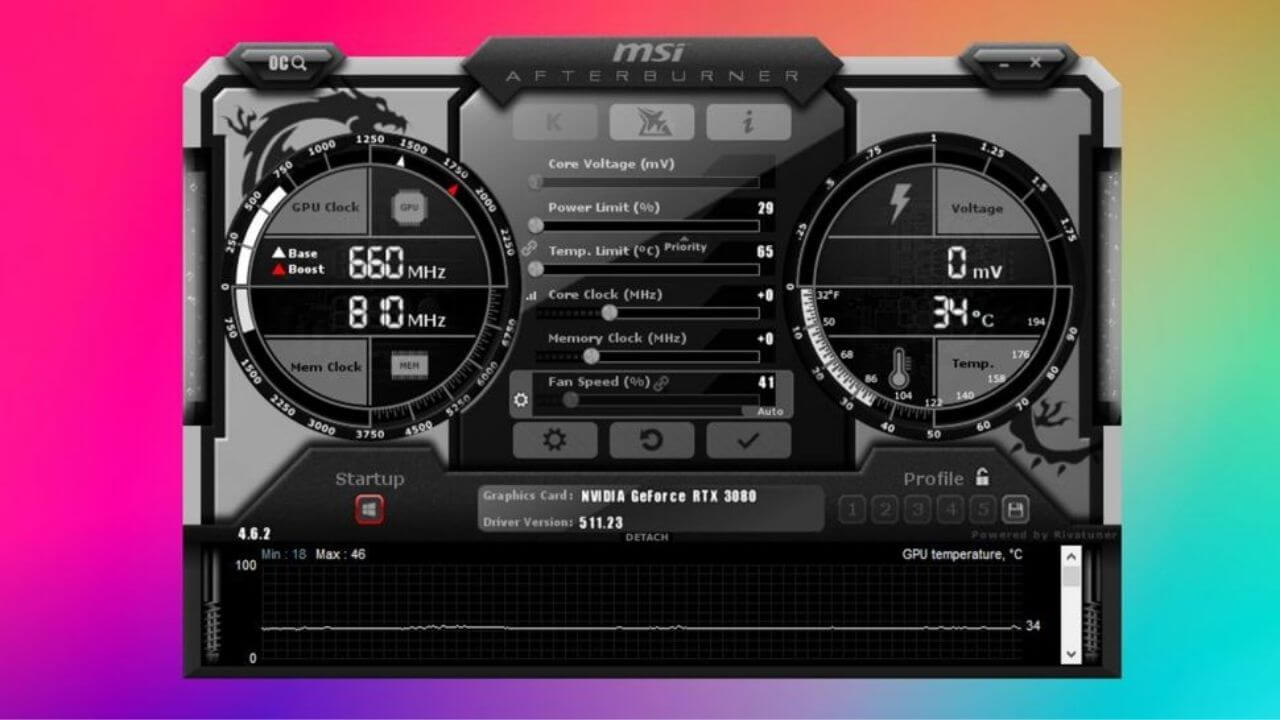
Overclocking de la mémoire du GPU
Les GPU Ampere de Nvidia n’offrent pas non plus une grande marge de manœuvre en matière d’horloge mémoire. C’est au niveau de la vitesse du cœur que vous obtiendrez les meilleures performances. Mais ce n’est pas un mauvais point de départ.
Exécutez un benchmark en boucle en arrière-plan – le Heaven d’Onigine en mode fenêtré est parfait pour cela – et augmentez progressivement les vitesses de mémoire en utilisant les contrôles DDR d’Afterburner jusqu’à ce que de petits artefacts tels que des pixels parasites ou d’autres problèmes commencent à apparaître – mais gardez à l’esprit que vous ne verrez peut-être pas ces erreurs même avec un overclock instable.
Nous vous recommandons d’augmenter par incréments de 25 MHz, car la mémoire a tendance à se dégrader avec élégance et vous aurez généralement de nombreux signes avant-coureurs avant que les crashs ou les blocages ne se produisent. N’oubliez pas d’appuyer sur « Appliquer » après chaque changement de vitesse.
Après avoir trouvé la vitesse maximale de la mémoire, ajustez l’horloge de la mémoire légèrement vers le bas (généralement 25-50 MHz) jusqu’à ce qu’aucune anomalie ne se produise, puis redémarrez et laissez le benchmark tourner en boucle pendant environ 5-10 minutes en utilisant ces paramètres.
En raison de la nature variable des horloges sur les nouvelles architectures Nvidia, il peut falloir un certain temps ou une charge de travail mixte pour que des instabilités apparaissent. Si aucun autre problème n’apparaît, enregistrez le réglage, puis diminuez légèrement (de 25 à 50 MHz supplémentaires) afin d’obtenir une marge de stabilité.
Gardez à l’esprit que votre point de stabilité peut descendre encore plus bas lorsqu’il est combiné avec l’overclock du cœur que nous allons faire ensuite.
Si vous voulez être très minutieux, c’est le bon moment pour évaluer la carte. Vérifiez les performances dans les mêmes tests que vous avez utilisés auparavant et enregistrez les nouveaux résultats.

Overclocking de la vitesse du cœur du GPU
Il est maintenant temps d’overclocker le cœur du GPU. En utilisant les paramètres d’horloge de la mémoire de base (nous réappliquerons les changements que vous avez faits dans la dernière étape à la fin), commencez à augmenter progressivement l’horloge du cœur par petits incréments de 5-10 MHz, avec un benchmark en boucle en arrière-plan pour surveiller la progression.
Soyez attentif aux bégaiements, aux clignotements d’écran ou à d’autres problèmes, car l’instabilité du cœur est beaucoup moins indulgente que les problèmes de mémoire. Si vous rencontrez un crash, votre overclock maximum sans risque sera à un réglage inférieur.
Ne vous inquiétez pas si votre système se bloque, si une erreur de pilote se produit ou si un autre problème surgit. Il suffit de redémarrer, d’utiliser une vitesse d’horloge plus faible et de continuer jusqu’à ce que vous trouviez la fréquence centrale stable maximale de la carte.
Testez avec un cycle de benchmark de 10 minutes et enregistrez cette valeur d’overclock. Comme pour la mémoire, réduisez-la légèrement et laissez une marge de sécurité de 10-25 MHz.
Lire également – Quelles sont les meilleures cartes mères AMD ? Comparatif complet
Comme alternative, le dernier utilitaire Precision X1 d’EVGA prend en charge un mode « scanner » qui tentera de trouver un overclock stable, en utilisant une charge de travail non graphique afin qu’il puisse se planter et se rétablir de manière gracieuse.
Il a tendance à pécher par excès de prudence, ce qui n’est pas une mauvaise idée. Il prend environ 20 minutes à exécuter et élimine une grande partie de la conjecture, bien que nous obtenions toujours de meilleurs résultats avec l’overclocking manuel.
C’est un autre bon moment pour envisager quelques benchmarks rapides. Cela vous permettra de savoir dans quelle mesure les performances s’améliorent avec des horloges de cœur de GPU plus élevées.
Assembler le tout
Maintenant que nous disposons des valeurs maximales pour les vitesses de la mémoire et du cœur, nous pouvons les combiner et voir jusqu’où nous pouvons aller. Puisque la conception de Nvidia est essentiellement limitée en puissance dans son état actuel, ne soyez pas surpris si vous constatez une instabilité avec toutes les horloges tournées vers les valeurs maximales trouvées précédemment.
S’il n’y a pas assez de puissance pour tout le monde, vous devrez équilibrer les horloges de la mémoire et du cœur pour obtenir le meilleur mélange de performances.
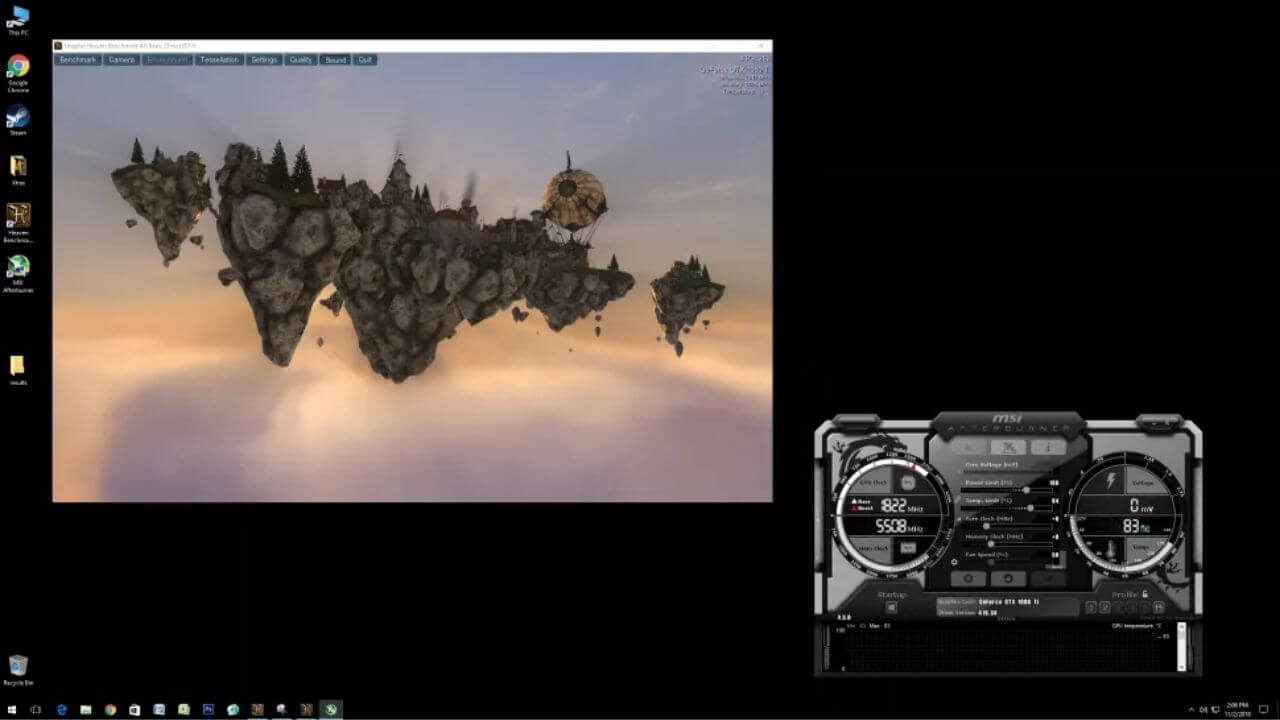
C’est là que les deux ensembles de résultats de performance rassemblés à la fin de chacune des sections ci-dessus deviennent utiles. Vous obtiendrez probablement des gains plus importants avec le cœur du GPU qu’avec l’overclocking de la mémoire, alors donnez la priorité à la vitesse du cœur et réduisez l’overclocking de la mémoire.
Les redémarrages spontanés ou les blocages durs signifient généralement que les deux horloges ont besoin d’être ajustées. Essayez d’expérimenter avec différentes limites de puissance, parfois moins peut stabiliser un overclock douteux.
Une fois que le mélange est raisonnablement stable, exécutez d’autres benchmarks (ou jouez simplement à des jeux) pendant un certain temps en augmentant les paramètres et la résolution comme test de stress. Évitez les benchmarks de type « virus de la puissance » (par exemple Furmark, OCCT) qui présentent des charges de travail déraisonnables.
Bien qu’ils stressent certainement un GPU, leurs charges de travail ne révèlent pas de manière fiable l’instabilité et provoquent en retour une pression thermique excessive.
Ce que vous pouvez attendre de votre overclock
Bien que chaque carte donne des résultats différents, le consensus général d’une augmentation des performances de 10 à 15 % s’applique à toutes les cartes Nvidia de la série 30. Il est difficile d’obtenir des chiffres exacts pour un jeu donné, mais vous pouvez regarder certaines de ces vitesses de base pour avoir une idée de l’amélioration que vous pouvez constater.
Certains jeux comme Shadow of the Tomb Raider, Civilization 6, et Metro Exodus sont de bons exemples de comparaison, comme nos benchmarks MSI RTX 3060 ci-dessous.
L’overclocking de votre carte graphique peut être un bon moyen d’améliorer les performances, surtout si vous utilisez une carte qui n’a pas été livrée avec un overclock d’usine.
Beaucoup de cartes actuelles sont livrées avec un overclocking modeste, mais vous pouvez souvent obtenir un peu plus de performances avec quelques ajustements.
Une dernière mise en garde : ce n’est pas parce qu’un overclock semble être stable lors de vos premiers tests et overclockings qu’il ne posera jamais de problèmes.
Nous avons même vu des cartes overclockées en usine avoir des problèmes avec leurs paramètres par défaut, nécessitant une augmentation de la vitesse des ventilateurs ou même une baisse des horloges du GPU. C’est une bonne idée de surveiller les températures de votre carte graphique au cours des prochains mois.
MSI Afterburner possède une fonction intéressante qui permet d’afficher la vitesse d’horloge maximale, la température, etc. dans son graphique en temps réel.
Si vous constatez que les températures dépassent régulièrement les 80°C, il est probablement judicieux de ralentir un peu ou d’augmenter la vitesse du ventilateur, 75°C maximum étant un objectif plus sûr à long terme.









